Како видети информације о улазима на Виндовс 10

- 1387
- 230
- Joe Purdy
У неким случајевима, посебно за родитељску контролу, можда ће бити потребно сазнати ко је укључивао рачунар или ушао у систем. Подразумевано сваки пут када неко укључује рачунар или лаптоп и улази у Виндовс, евиденција о томе се појављује у системском часопису.
Такве информације у програму "Гледајући догађаји", али постоји једноставан начин за приказивање података на претходним улазима на Виндовс 10 на екрану система, који ће бити приказан у ова упутствима (само ради само на локалном рачуну). Такође, на сличној теми, то може бити корисно: како ограничити број покушаја да унесете лозинку Виндовс 10, Виндовс Родитељски управљачки Виндовс.
Откривамо ко је укључивао рачунар и ушао у Виндовс 10 користећи уредник регистра
Прва метода користи Виндовс 10 регистар уредника. Препоручујем да прво направите тачку за опоравак система, то може бити корисно.
- Притисните вин + р тастере на тастатури (победа је Виндовс амблем и унесите регедит у прозору "Извршите", кликните на Ентер.
- У уреднику регистра идите на одељак (мапе са леве стране) ХКЕИ_ЛОЦАЛ_МАЦХИНЕ \ СОФТВАРЕ \ Мицрософт \ Виндовс \ Цуррентверсион \ Политике \ Систем
- Кликните десним дугметом миша на правом месту десне стране уређивача регистра и изаберите "Креирај" - "ДВОРД 32 бита" (чак и ако имате 64 -битни систем).
- Унесите своје име Дисплаиластлогонинфо За овај параметар.

- Кликните на новостворени параметар и подесите вредност 1 за то.

На крају, затворите уређивач регистра и поново покрените рачунар. На следећем улазу у систем, видећете поруку о претходном успешном улазу у Виндовс 10 и о неуспешним покушајима уласка да ли је било таквих заслона у наставку.
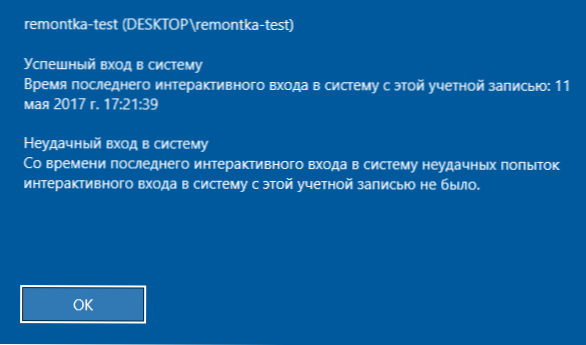
Приказ информација о претходном улазу у систем коришћењем уреднике локалне групе
Ако имате Виндовс 10 Про или Ентерприсе, онда можете извршити горњу политику локалне групе:
- Притисните вин + р тастере и унесите Гадит.Магистар
- У уреднику политике локалне групе идите у одељак Конфигурација рачунара - Административне предлошке - Виндовс Цомпонентс - Параметри уноса Виндовс.
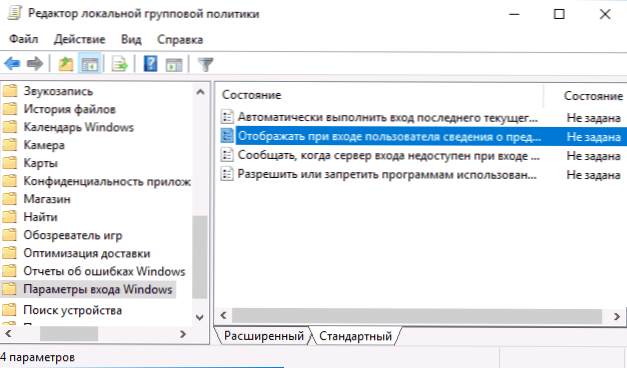
- Двапут кликните на тачку "Прикажите информације о претходним покушајима уласка на улазу корисника", Подесите "инклузивну" вредност, кликните на ОК и затворите уреднику локалне групе.
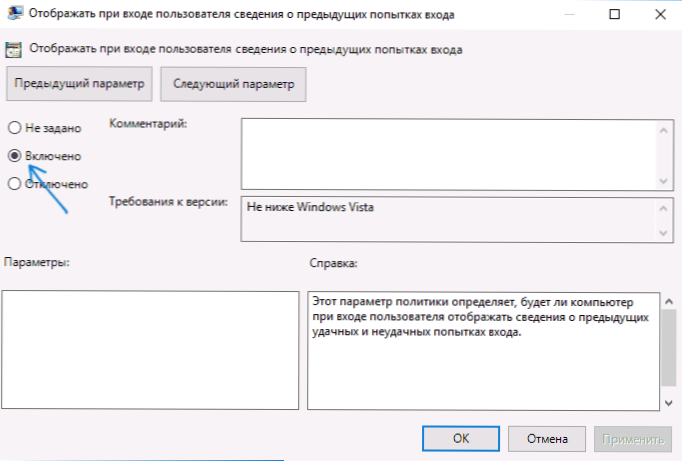
Спремни, сада на следећим улазима у систему Виндовс 10 видећете датум и време успешних и неуспешних уноса овог локалног корисника (функција је такође подржана за домен) у систему. Такође се може занимати: како ограничити време коришћења система Виндовс 10 за локалног корисника.
- « Како уклонити портал портала за мешовити портал) Виндовс 10
- Коришћење Верацрипт за шифровање података »

